【matplotlib】浅谈python图形可视化练习经验分享
前言
本篇文章主要是分享matplotlib折线图、散点图、误差图、轮廓图、柱状图、饼图、面积图、直方图、雷达图、热力图、词云图、箱型图多子图绘制过程的方法和注意要点
示例图
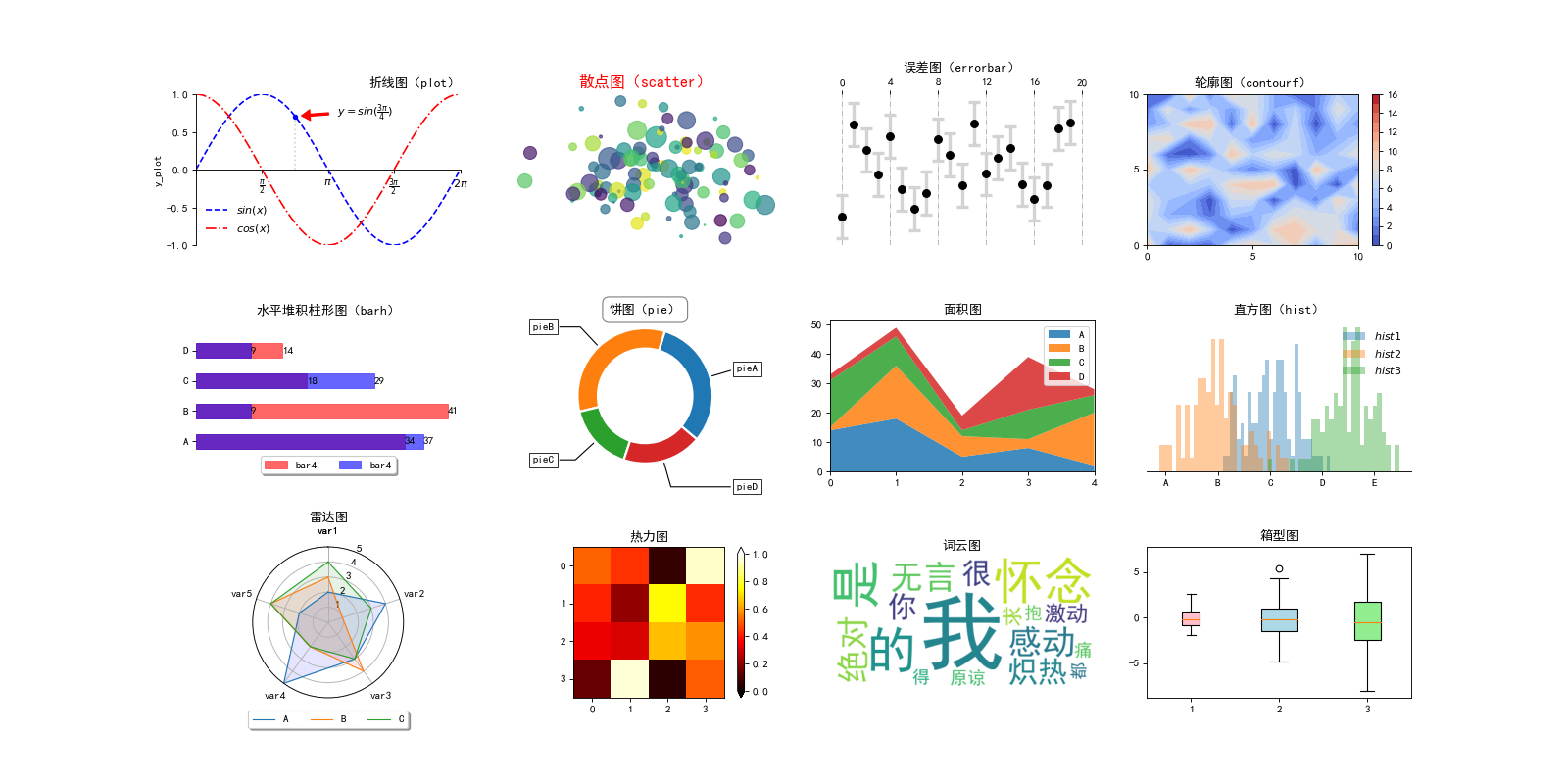
模块库
导入十二个子图所需的模块库
matplotlib用于绘制图形
import matplotlib.pylot as plt #安装模块库 pip install matplotlibnumpy、random用于生成随机数据
import numpy as np #安装模块库:pip install numpy
import random #系统自带logging、jieba、wordcloud只用于用于子图11的词云图
import logging #系统自带
import jieba #安装模块库:pip install jieba
from wordcloud import WordCloud #安装模块库:pip install wordcloud注意:wordcloud若无法顺利安装,请自行查询百度、CSDN安装方式
参考链接:wordcloud安装过程及常见问题汇总
画布图形设置
fig,ax = plt.subplots(num='matplotlib 二维图形设计练习',nrows=3,ncols=4,figsize=(20,10),dpi=80,edgecolor=None,frameon=False)
ax1,ax2,ax3,ax4,ax5,ax6,ax7,ax8,ax9,ax10,ax11,ax12 = ax.flatten()plt.subplots() 创建子图表
num 设置画布名称
nrows、ncols 设置横纵向子图数量
figsize、dpi 设置画布大小和分辨率
edgecolor 画布边框颜色
frameon 是否绘制画布图框
参考链接:python 可视化:fig, ax = plt.subplots()画多表图的3中常见样例 & 自定义图表格式
ax.flatten() 设置大小相同的子图
参考链接:plt.subplots中的ax = ax.flatten()
中文显示设置
simhei为window自带字体,默认字体文件存放处:C:\Windows\Fonts(如果不一样,可自行百度查找)
matplotlib一共有三种中文显示方式
方式一:把下面的代码放在导入模块后面,
import matplotlib.pyplot as plt
import numpy as np
import random
import logging #只有图11要用
import jieba #只有图11要用
from wordcloud import WordCloud #只有图11要用#中文显示设置
plt.rcParams['font.sans-serif'] = ['SimHei'] # 用于显示中文
plt.rcParams['axes.unicode_minus'] = False # 用于解决保存图像是负号‘-’显示为方框的问题
plt.rcParams['font.size'] = '16' #用于设置中文大小方式二:在每个需要用到中文的地方,手动设置中文字体
from matplotlib.font_manager import FontProperties fonts = FontProperties(fname=r"c:\windows\fonts\simsun.ttc", size=20) plt.title('标题中文',fontproperties=fonts)
plt.annotate('注释中文',fontproperties=fonts)
plt.legend()...
plt.xticklabel...
plt.yticklabel... 等等方式三:
执行这串代码然后将simhei.ttf 字体文件放到这里面:\matplotlib\mpl-data\fonts\ttf
import matplotlib
print(matplotlib.get_data_path()) # 数据路径然后退回到这个地方\matplotlib\mpl-data,打开“matplotlibrc”
Ctrl + R 可以快速定位!!!!
#font.family:
#font.sans-serif:
#axes.unicode_minus:
把这三个地方前面的“#”注释符号去掉,然后改成下面这样
font.family:sans-seriffont.sans-serif:SimHei, Bitstream Vera Sans, Lucida Grande, Verdana, Geneva, Lucid, Arial, Helvetica, Avant Garde, sans-serifaxes.unicode_minus:False,#作用就是解决负号'-'显示为方块的问题在代码前面加入这个
from matplotlib.font_manager import _rebuild资料参考链接:
matplotlib中文乱码的两种解决方案
Matplotlib 显示中文
方式二最为麻烦,方式三分享代码时,执行代码的主机也需这样设置,建议采用方式一
折线图

图形绘制特点
该图以绘制cos()和sin()两条线说明折线图的线型设置
增加图例、标题、轴名称等辅助说明图形
修改标题位置,X轴位置,隐藏部分边框用于美化图形
添加注释,用于突出图形某个特殊值
设置数据,用于两条线的X轴和Y轴
#设置数据
x1 = np.linspace(0,2 * np.pi,100)
y1 = np.linspace(0,10,20)折线图的绘制语法:plt.plot()或ax.plot()
plt.plot(x,y,color,linestyle,linewidth,marker,**kw)
#绘制图形
ax1.plot(x1,np.sin(x1),color="b",linestyle='--',label='$sin(x)$')
ax1.plot(x1,np.cos(x1),'r-.',label='$cos(x)$')color:颜色
linestyle:线型
linewidth:线宽
label:折线名称
marker:线条标记
注意:折线图中的颜色和线型、标记可以简化缩写
设置折线图的X轴、Y轴数值范围
面向过程版:
#设置X、Y轴范围ax1.set_xlim(0,2*np.pi)
ax1.set_ylim(-1,1)面向对象版:
#设置X、Y轴范围plt.xlim(0,2*np.pi)
plt.ylim(-1,1)np.pi:圆周率“π”的意思
设置图例
#设置图例ax1.legend(loc=0,frameon=False)location(loc):图例位置,0代表自动取最佳的位置
frameon:是否绘制图例边框
设置坐标轴刻度值
面向过程版:
#坐标轴刻度ax1.set_xticks([0, np.pi/2, np.pi, 3*np.pi/2, 2*np.pi])面向对象版:
#坐标轴刻度plt.xticks([0, np.pi/2, np.pi, 3*np.pi/2, 2*np.pi])设置坐标轴名称
面向过程版:
#坐标轴名称ax1.set_ylabel("y_plot")面向对象版:
#坐标轴名称plt.ylabel("y_plot")修改X轴刻度标签
#刻度标签ax1_np_pi = [' ', r'$\frac{\pi}{2}$', r'$\pi$', r'$\frac{3\pi}{2}$', r'$2\pi$']
ax1.set_xticklabels(ax1_np_pi)第一个值为“ ”,主要是为了隐藏X轴在Y轴交界处的刻度值
设置折线图边框
#边框设置ax1.spines['bottom'].set_position(('axes',0.5))
ax1.spines['top'].set_color('none')
ax1.spines['right'].set_color('none')set_position(('axes'),0.5):将X轴往上移动到Y轴的50%,既平分Y轴
set_color(none"):将需要隐藏的边框颜色设置为“None”,就可以实现隐藏效果
添加标记,突出特殊值
#添加标记#添加标记点
tx = 3*np.pi/4
ty = np.sin(tx)
ax1.scatter(tx,ty,s=15,facecolor='b',zorder=3)#添加标记线
ax1.plot([tx,tx],[0,ty],color='lightgray',linestyle=':')#添加注释
ax1.annotate(r'$y = sin(\frac{3\pi}{4})$',xy=(tx,ty),xytext=(tx+1,ty),arrowprops=dict(facecolor='r',edgecolor='r',shrink=0.15,headwidth=10,headlength=8,width=2))标记点参数解释:
tx、ty:标记点的X轴和Y轴坐标点
ax1.scatter:matplotlib绘制散点的语法,下方有散点图绘制部分详细说明,这里不做解释
s:标记点大小
facecolor:标记点颜色
zorder:标记点边框大小
标记线参数解释:
底层逻辑就是通过绘制一条折线来作为标记线,只是这条折线只有(tx,0),(tx,ty)两个点而已,在通过设置线条颜色和线型来美化标记线
注释参数解释:
r'XXXXXXX':注释内容,可自由设置
xy:注释起始位置
xytext:注释文本位置
arrowprops:设置注释参数
折线图标题
下方有标题部分详细说明,这里不做详细解释
#图形标题ax1.set_title('折线图(plot)',fontsize='large',fontweight='light',fontstyle='oblique',loc='right')fontsize:文字大小
fontweight:文字位置
fontstyle:文字风格
loc:标题位置
完整代码
import matplotlib.pyplot as plt
import numpy as np#中文设置
plt.rcParams['font.sans-serif'] = ['SimHei'] # 用于显示中文
plt.rcParams['axes.unicode_minus'] = False # 用于解决保存图像是负号‘-’显示为方框的问题#设置画布
fig = plt.figure(figsize=(10,5),dpi=60)
ax1 = fig.add_subplot(111)#折线图
#设置数据
x1 = np.linspace(0,2 * np.pi,100)
y1 = np.linspace(0,10,20)
#绘制图形
ax1.plot(x1,np.sin(x1),color="b",linestyle='--',label='$sin(x)$')
ax1.plot(x1,np.cos(x1),'r-.',label='$cos(x)$')
#设置X、Y轴范围
ax1.set_xlim(0,2*np.pi)
ax1.set_ylim(-1,1)
#设置图例
ax1.legend(loc=0,frameon=False)
#坐标轴刻度
ax1.set_xticks([0, np.pi/2, np.pi, 3*np.pi/2, 2*np.pi])
#坐标轴名称
ax1.set_ylabel("y_plot")
#刻度标签
ax1_np_pi = [' ', r'$\frac{\pi}{2}$', r'$\pi$', r'$\frac{3\pi}{2}$', r'$2\pi$']
ax1.set_xticklabels(ax1_np_pi)
#边框设置
ax1.spines['bottom'].set_position(('axes',0.5))
ax1.spines['top'].set_color('none')
ax1.spines['right'].set_color('none')
#添加标记
#添加标记点
tx = 3*np.pi/4
ty = np.sin(tx)
ax1.scatter(tx,ty,s=15,facecolor='b',zorder=3)
#添加标记线
ax1.plot([tx,tx],[0,ty],color='lightgray',linestyle=':')
#添加注释
ax1.annotate(r'$y = sin(\frac{3\pi}{4})$',xy=(tx,ty),xytext=(tx+1,ty),arrowprops=dict(facecolor='r',edgecolor='r',shrink=0.15,headwidth=10,headlength=8,width=2))
#图形标题
ax1.set_title('折线图(plot)',fontsize='large',fontweight='light',fontstyle='oblique',loc='right')plt.show()参考资料:详见文末
散点图



图形绘制特点
图一的气泡图也是散点图的一种,只是通过气泡大小以及不同的颜色来区分散点
图二使用不同的标记(marker)和颜色来区分不同样本的离散程度
图三是典型的散点图绘制
隐藏边框和坐标轴用于美化图形
更换标题颜色主要是突出标题可个性化设置
图形绘制底层原理一致,本篇章主讲气泡图的绘制
生成随机数据
#生成随机数据x2 = np.random.normal(0,1,100)
y2 = np.random.normal(-2,1,100)每次执行代码,自动生成不同的气泡图
注意:记得需要导入random模块
import random设置数据的颜色
#设置不同数据的颜色colors = abs(np.random.rand(100))np.random.rand():生成符合正态分布的随机样本值
设置散点的大小
#设置散点的大小随数据而变化size = 150 * abs(np.random.randn(100))np.random.randn():生产符合正态分布的随机浮点数
散点图的绘制语法:plt.scatter或ax.scatter
plt.scatter(x,y,size,color,alpha,**kw)
#散点图1ax2.scatter(x2,y2,s=size,c=colors,alpha=0.7)s,c皆为size、color的简写
alpha:透明度
隐藏刻度值和刻度标签
面向过程版
#隐藏X轴刻度值和刻度标签ax2.set_xticks([])#隐藏Y轴刻度值和刻度标签ax2.set_yticks([])面向对象版
#隐藏X轴刻度值和刻度标签plt.xticks([])#隐藏Y轴刻度值和刻度标签plt.yticks([])隐藏边线
通过for循环隐藏上面、右边、下面、左边的边框
#隐藏边线for i in ['top', 'right', 'bottom', 'left']:ax2.spines[i].set_visible(False)也可以隐藏部分边框,就像这样!
ax2.spines['top'].set_color('none')
ax2.spines['right'].set_color('none')
ax2.spines['bottom'].set_color('none')
ax2.spines['left'].set_color('none')设置散点图标题
#设置标题ax2.set_title('散点图(scatter)',fontsize='x-large',fontweight='light',c='r')fontsize:文本大小
fontweight:文本位置
color:标题颜色
完整代码
import matplotlib.pyplot as plt
import numpy as np
import random#中文设置
plt.rcParams['font.sans-serif'] = ['SimHei'] # 用于显示中文
plt.rcParams['axes.unicode_minus'] = False # 用于解决保存图像是负号‘-’显示为方框的问题#设置画布
fig = plt.figure(figsize=(8,5),dpi=60)
ax2 = fig.add_subplot(111)#散点图
#生成随机数据
x2 = np.random.normal(0,1,100)
y2 = np.random.normal(-2,1,100)
#设置不同数据的颜色
colors = abs(np.random.rand(100))
#设置散点的大小随数据而变化
size = 150 * np.random.randn(100)
#散点图1
ax2.scatter(x2,y2,s=size,c=colors,alpha=0.7)
#隐藏X轴刻度值和刻度标签
ax2.set_xticks([])
#隐藏Y轴刻度值和刻度标签
ax2.set_yticks([])#隐藏边线
for i in ['top', 'right', 'bottom', 'left']:ax2.spines[i].set_visible(False)#设置标题
ax2.set_title('散点图(scatter)',fontsize='x-large',fontweight='light',c='r')plt.show()参考资料:详见文末
误差图

图形绘制特点
除了美观,也没啥特点了.....(其实也不美观哈哈哈)
误差图的绘制语法:plt.errorbar或ax.errorbar
plt.errorbar(x,y,xerr,yerrr,ecolor,elinewidth,capsize,fmt,ms,mfc,mec,**kw)
ax3.errorbar(range(20),np.random.random(20),yerr=0.2,fmt='ok',ms=7,ecolor='lightgray',elinewidth=3,capsize=5,capthick=3)xerr,yerr:X轴、Y轴误差范围
ecolor:误差线颜色
elinewidth:误差线大小
capsize:误差横杠大小
capthick:误差横杠厚度
fmt:误差点形状
ms:误差点大小
mfc:误差点颜色
mes:误差线边框颜色
设置坐标轴
#设置X轴范围ax3.set_xlim(-1,21)#将X轴移动到顶部ax3.xaxis.set_ticks_position('top')设置轴刻度值
#设置X轴刻度值ax3.set_xticks([i for i in range(0,21,4)])#隐藏Y轴刻度值和刻度标签ax3.set_yticks([])隐藏边框
#去掉边框for i in ['top', 'right', 'bottom', 'left']:ax3.spines[i].set_color('none')设置标题
#设置标题ax3.set_title('误差图(errorbar)')设置网格
#设置网格ax3.grid(axis='x',linestyle='-.')这里只设置了X轴的网格和网格线条类型
完整代码
import matplotlib.pyplot as plt
import numpy as np
import random#中文设置
plt.rcParams['font.sans-serif'] = ['SimHei'] # 用于显示中文
plt.rcParams['axes.unicode_minus'] = False # 用于解决保存图像是负号‘-’显示为方框的问题#设置画布
fig = plt.figure(figsize=(8,5),dpi=120)
ax3 = fig.add_subplot(111)#误差图
ax3.errorbar(range(20),np.random.random(20),yerr=0.2,fmt='ok',ms=7,ecolor='lightgray',elinewidth=3,capsize=5,capthick=3)
#设置X轴范围
ax3.set_xlim(-1,21)
#将X轴移动到顶部
ax3.xaxis.set_ticks_position('top')
#设置X轴刻度值
ax3.set_xticks([i for i in range(0,21,4)])
#隐藏Y轴刻度值和刻度标签
ax3.set_yticks([])
#去掉边框
for i in ['top', 'right', 'bottom', 'left']:ax3.spines[i].set_color('none')
#设置标题
ax3.set_title('误差图(errorbar)')
#设置网格
ax3.grid(axis='x',linestyle='-.')plt.show()参考资料,详见文末
轮廓图


设置X轴Y轴Z轴数据
#设置数据范围x4 = np.linspace(-10,10,100)
y4 = np.linspace(-10,10,100)
X,Y = np.meshgrid(x4,y4)
Z = np.sin(X) ** 100 + np.cos(10 + Y) + np.sqrt(X**2 + Y**2)np.linspace():生成等距样本值
绘制轮廓图语法:plt.contour或ax.contour
plt.contour(x,y,z,**kw)
#绘制图形clabel_ax4 = ax4.contour(X,Y,Z,7)
cc = ax4.imshow(Z,extent=[-10,10,-10,10],origin='lower',alpha=0.5)
ax4.clabel(clabel_ax4,fontsize=8)7:轮廓线数
extent:轮廓值范围
origin:坐标轴起始位置(默认左上角)
alpha:轮廓图透明度
fontsiZe:
设置刻度值范围
#设置刻度值范围ax4.set_xticks([i for i in range(-10,11,5)])
ax4.set_yticks([i for i in range(-10,11,5)])用for循环生成-10~10的等距刻度值
设置标题
#设置标题ax4.set_title('轮廓图(contour)',bbox=dict(boxstyle='round,pad=0.5',fc='w',ec='k',lw=1,alpha=0.5))设置轮廓图颜色条
#设置颜色条fig.colorbar(colorbar_ax4,ax=ax4)完整代码
import matplotlib.pyplot as plt
import numpy as np#中文设置
plt.rcParams['font.sans-serif'] = ['SimHei'] # 用于显示中文
plt.rcParams['axes.unicode_minus'] = False # 用于解决保存图像是负号‘-’显示为方框的问题#设置画布
fig = plt.figure(figsize=(8,5),dpi=120)
ax4 = fig.add_subplot(111)#轮廓图1
#设置数据范围
x4 = np.linspace(-10,10,100)
y4 = np.linspace(-10,10,100)
X,Y = np.meshgrid(x4,y4)
Z = np.sin(X) ** 100 + np.cos(10 + Y) + np.sqrt(X**2 + Y**2)
#绘制图形
clabel_ax4 = ax4.contour(X,Y,Z,7)
cc = ax4.imshow(Z,extent=[-10,10,-10,10],origin='lower',alpha=0.5)
ax4.clabel(clabel_ax4,fontsize=8)
#设置刻度值范围
ax4.set_xticks([i for i in range(-10,11,5)])
ax4.set_yticks([i for i in range(-10,11,5)])
#设置标题
ax4.set_title('轮廓图(contour)',bbox=dict(boxstyle='round,pad=0.5',fc='w',ec='k',lw=1,alpha=0.5))
#设置颜色条
fig.colorbar(cc,ax=ax4)plt.show()参考资料:
Matplotlib轮廓图 -Matplotlib教程™
matplot画轮廓图_jiuweideqixu的博客-CSDN博客
Python密度和轮廓图绘制--Matplotlib详解_查数菇乐园-CSDN博客_python 轮廓图
matplotlib 合理设置colorbar和子图的对应关系_fzl的博客-CSDN博客
python matplotlib自定义colorbar颜色条-以及matplotlib中的内置色条_留下的,留不下的-CSDN博客
柱形图



图形绘制特点
柱形图从方向区分为分垂直方向和水平方向;从图形区分堆积柱形图和簇状柱形图
本篇文章主要讲述一般常用的簇状柱形图的绘制过程
通过调整边框、刻度标签、图例来美化图形
设置生成随机数据
#设置数据r = np.random.randint(0,50,8)
x5 = np.array([1,2,3,4])
y5 = np.array([r[0],r[1],r[2],r[3]])
z5 = np.array([r[4],r[5],r[6],r[7]])
ax5_list = ['A','B','C','D']
width = 0.4r:生成等距样本值
X5:X轴坐标
y5、z5:Y轴坐标
ax5_list:刻度标签
width:柱子宽度
柱形图的绘制语法:plt.bar或ax.bar
plt.bar(x,y,height,width,align,color,edgecolor,**kw)
#簇状柱形图ax5.bar(x5,y5,width=width,color='r',label='bar1',alpha=0.6)
ax5.bar(x5+width,z5,width=width,color='g',label='bar2',alpha=0.6)x,y:X轴Y轴坐标
height:柱子高度
width:柱子宽度
color:柱子颜色
edgecolor:柱子边缘颜色
设置柱子显示数值
#设置数据标签for a,b in zip(x5,y5):ax5.text(a,b,b,ha='center',va='bottom',fontsize=12)
for a,b in zip(x5+width,z5):ax5.text(a,b,b,ha='center',va='bottom',fontsize=12)x5+width:簇状柱形图,去掉width就变成了堆积柱形图(同X轴不同Y轴)
设置轴范围
#设置轴范围ax5.set_ylim(0,60)
ax5.set_xlim(0,5)设置刻度范围
#设置刻度范围t_list = []
for t in range(1,5):t_list.append(t+width/2)
ax5.set_xticks(t_list)t+width/2:把刻度值设置在两个柱子中间
ax5.set_xticks:设置X轴范围
设置刻度标签
#设置刻度标签ax5.set_xticklabels(ax5_list,rotation=40)rotation=40:旋转40°
设置图形标题
#设置标题ax5.set_title('簇状柱形图(bar)')设置图例
#设置图例ax5.legend()隐藏部分边框
#隐藏部分边框ax5.spines['top'].set_color('none')
ax5.spines['right'].set_color('none')完整代码
import matplotlib.pyplot as plt
import numpy as np#中文设置
plt.rcParams['font.sans-serif'] = ['SimHei'] # 用于显示中文
plt.rcParams['axes.unicode_minus'] = False # 用于解决保存图像是负号‘-’显示为方框的问题#设置画布
fig = plt.figure(figsize=(8,5),dpi=120)
ax5 = fig.add_subplot(111)#柱形图
#设置数据
x5 = np.array([1,2,3,4])
r = np.random.randint(0,50,8)
y5 = np.array([r[0],r[1],r[2],r[3]])
z5 = np.array([r[4],r[5],r[6],r[7]])
ax5_list = ['A','B','C','D']
width = 0.4
#簇状柱形图
ax5.bar(x5,y5,width=width,color='r',label='bar1',alpha=0.6)
ax5.bar(x5+width,z5,width=width,color='g',label='bar2',alpha=0.6)
#设置数据标签
for a,b in zip(x5,y5):ax5.text(a,b,b,ha='center',va='bottom',fontsize=12)
for a,b in zip(x5+width,z5):ax5.text(a,b,b,ha='center',va='bottom',fontsize=12)
#设置数据标签
for a,b in zip(x5,y5):ax5.text(a,b,b,ha='center',va='bottom',fontsize=12)
for a,b in zip(x5,z5):ax5.text(a,b,b,ha='center',va='bottom',fontsize=12)
#设置轴范围
ax5.set_ylim(0,60)
ax5.set_xlim(0,5)
#设置刻度范围
t_list = []
for t in range(1,5):t_list.append(t+width/2)
ax5.set_xticks(t_list)
#设置刻度标签
ax5.set_xticklabels(ax5_list,rotation=40)
#设置标题
ax5.set_title('簇状柱形图(bar)')plt.show()参考资料:详见文末
饼图

图形绘制特点
个性化标题
自由设置突出部分饼片
圆环图也是饼图的一种,本篇主讲圆环图的绘制逻辑
饼图的绘制语法:plt.pie或ax.pie
#绘制饼图1ax6.pie(size,explode=(0,0,0.08,0),autopct='%1.1f%%',startangle=90,wedgeprops={'lw':5,'width':0.3,'edgecolor':'w'})plt.pie(x,autopct,explode,pctdistance,shadow,startangle,colors,labeldistance,radius,wedgeprops)
x:占比
autopct:格式化百分比
explode:突出显示
pctdistance:离心值
shadow:阴影
startangle:起始角度
colors:饼片颜色
labeldistance:扇形标签与圆心的距离
radius:饼图的半径大小
wedgeprops:饼图的格式
设置数据
# 设置数据s = []
for i in range(1,5):s.append(random.randint(1,100))
s1 = s[0]/sum(s)
s2 = s[1]/sum(s)
s3 = s[2]/sum(s)
s4 = s[3]/sum(s)
size = [s1,s2,s3,s4]定义标签
# 定义标签labels = ['pieA','pieB','pieC','pieD']设置标签
#设置标题ax6.set_title('饼图(pie)',bbox=dict(boxstyle='round,pad=0.5',fc='w',ec='k',lw=1,alpha=0.5))设置图例
# 设置图例ax6.legend(loc=0,ncol=1,labels=labels,frameon=False)设置等比例轴
# 设置等比例轴ax6.axis('equal')完整代码
import matplotlib.pyplot as plt
import numpy as np
import random#中文设置
plt.rcParams['font.sans-serif'] = ['SimHei'] # 用于显示中文
plt.rcParams['axes.unicode_minus'] = False # 用于解决保存图像是负号‘-’显示为方框的问题#设置画布
fig = plt.figure(figsize=(8,5),dpi=120)
ax6 = fig.add_subplot(111)# 饼图
# 设置数据
s = []
for i in range(1,5):s.append(random.randint(1,100))
s1 = s[0]/sum(s)
s2 = s[1]/sum(s)
s3 = s[2]/sum(s)
s4 = s[3]/sum(s)
size = [s1,s2,s3,s4]
# 定义标签
labels = ['pieA','pieB','pieC','pieD']
# 设置标题
ax6.set_title('饼图(pie)',bbox=dict(boxstyle='round,pad=0.5',fc='w',ec='k',lw=1,alpha=0.5))
# 设置图例
ax6.legend(loc=0,ncol=1,labels=labels,frameon=False)
# 设置等比例轴
ax6.axis('equal')plt.show()参考资料:
[python] 基于matplotlib实现圆环图的绘制_You and Me-CSDN博客_matplotlib环形图
Matplotlib饼图注释_超级大洋葱的博客-CSDN博客
面积图

设置数据
# 设置数据labels = ['A','B','C','D','E']
a = []
b = []
c = []
d = []
for i in a,b,c,d:for j in random.choices(range(1,21),k=5):i.append(j)if len(d) == 5:break
data = [a,b,c,d]
x = range(len(labels))
data = np.array(data)面积图的绘制语法:plt.stackplot或ax.stackplot
plt.stackplot(x,y,baseline,sym,labels,colors)
# 绘制图形ax7.stackplot(x,data,baseline='zero',labels=labels,alpha=0.85)baseline:基线
sym:对称
labels:标签
colors:颜色
设置X轴范围和命名
# 设置X轴ax7.set_xlim(0,4)
ax7.set_xticks(x)设置图例
# 设置图例ax7.legend()设置标题
# 设置标题ax7.set_title('面积图')完整代码
import matplotlib.pyplot as plt
import numpy as np
import random#中文设置
plt.rcParams['font.sans-serif'] = ['SimHei'] # 用于显示中文
plt.rcParams['axes.unicode_minus'] = False # 用于解决保存图像是负号‘-’显示为方框的问题#设置画布
fig = plt.figure(figsize=(8,5),dpi=120)
ax7 = fig.add_subplot(111)# 面积图
# 设置数据
labels = ['A','B','C','D','E']
a = []
b = []
c = []
d = []
for i in a,b,c,d:for j in random.choices(range(1,21),k=5):i.append(j)if len(d) == 5:break
data = [a,b,c,d]
x = range(len(labels))
data = np.array(data)
# 绘制图形
ax7.stackplot(x,data,baseline='zero',labels=labels,alpha=0.85)
# 设置X轴
ax7.set_xlim(0,4)
ax7.set_xticks(x)
# 设置图例
ax7.legend()
# 设置标题
ax7.set_title('面积图')plt.show()参考资料:
matplotlib之pyplot模块——堆积面积图、主题河流图(stackplot)_mighty13的专栏-CSDN博客
直方图

图形绘制特点:
三个直方图分别使用随机样本值生成(指定了范围)
降低透明度,随机重叠部分区域,突出样本值分布范围
隐藏Y轴和部分边框,美化图形
直方图的绘制语法:plt.hist或ax.hist
plt.hist(x,bins,density,alpha,histtype,color,rwidth,orientaition)
# 绘制图形ax8.hist(np.random.normal(0,1,100),bins=30,density=True,alpha=0.4,histtype='stepfilled',label='$hist1$')
ax8.hist(np.random.normal(-2,1,100),bins=30,density=True,alpha=0.4,histtype='stepfilled',label='$hist2$')
ax8.hist(np.random.normal(3,1,100),bins=30,density=True,alpha=0.4,histtype='stepfilled',label='$hist3$')np.random.nornal():在一个样本区间范围内指定生成个数
bines:柱子数量
density:概率总和为1
alpha:透明度
histtype:直方图风格
label:直方图名称
设置刻度范围
面对过程版
#设置刻度范围ax8.set_xticks([-4,-2,0,2,4])
ax8.set_yticks([])面对对象版
#设置刻度范围plt.xticks([-4,-2,0,2,4])
plt.yticks([])ax8.set_yicks([]):隐藏Y轴刻度
设置刻度标签
#设置刻度标签ax8_list = ['A','B','C','D','E']
ax8.set_xticklabels(ax8_list)
ax8.legend(loc=1,frameon=False)
for i in ['top','left','right']:ax8.spines[i].set_visible(False)location(loc):图例位置,0代表自动取最佳的位置
frameon:是否绘制图例边框
spines[].set_visible:隐藏部分边框
设置标题
#设置标题ax8.set_title('直方图(hist)')完成代码
import matplotlib.pyplot as plt
import numpy as np
import random#中文设置
plt.rcParams['font.sans-serif'] = ['SimHei'] # 用于显示中文
plt.rcParams['axes.unicode_minus'] = False # 用于解决保存图像是负号‘-’显示为方框的问题#设置画布
fig = plt.figure(figsize=(8,5),dpi=120)
ax8 = fig.add_subplot(111)# 直方图
# 绘制图形
ax8.hist(np.random.normal(0,1,100),bins=30,density=True,alpha=0.4,histtype='stepfilled',label='$hist1$')
ax8.hist(np.random.normal(-2,1,100),bins=30,density=True,alpha=0.4,histtype='stepfilled',label='$hist2$')
ax8.hist(np.random.normal(3,1,100),bins=30,density=True,alpha=0.4,histtype='stepfilled',label='$hist3$')
#设置刻度范围
ax8.set_xticks([-4,-2,0,2,4])
ax8.set_yticks([])
#设置刻度标签
ax8_list = ['A','B','C','D','E']
ax8.set_xticklabels(ax8_list)
ax8.legend(loc=1,frameon=False)
for i in ['top','left','right']:ax8.spines[i].set_visible(False)
#设置标题
ax8.set_title('直方图(hist)')plt.show()雷达图

图形绘制特点:
多个雷达图堆叠在一起,以此对比不同对象的各项属性
利用不同的透明度美化图形的填充颜色和边缘颜色
图例的边框增加阴影突出立体感
隐藏图形边框
# 隐藏边框ax9.set_axis_off()plt.axis('off'):隐藏所有刻度线和标签
设置数据源
# 设置随机数据源a = []
b = []
c = []
for i in a,b,c:for j in random.choices(range(1,6),k=5):i.append(j)if len(c) == 5:break用for循环为abc三个列表各随机生成五个数
random.choices(range(1,6),k=5):随机在[1,6)中选取一个数,共选取5次
设置极轴刻度标签
# 极轴刻度labels = ['var1','var2','var3','var4','var5']轴径
# 轴径N = len(a)设置雷达图的角度值
# 设置雷达图的角度值angles = np.linspace(0,2*np.pi,N,endpoint=False)np.linspace(0,2*np.pi,N):在(0,2π)范围内随机生成N个数(浮点数)
endpoint:是否等距
闭环
# 封闭雷达图a = np.concatenate((a,[a[0]]))
b = np.concatenate((b,[b[0]]))
c = np.concatenate((c,[c[0]]))
angles = np.concatenate((angles,[angles[0]]))
labels = np.concatenate((labels,[labels[0]])) 将abc三个对象的数据闭环
将雷达图和刻度标签形成闭环
坐标转换格式
# 设置为极坐标格式ax9 = fig.add_subplot(111,polar=True)不转换格式,雷达图将以默认坐标格式显示
绘制abc三个对象的线条
# 绘制折线图ax9.plot(angles,a,lw=1,linestyle='solid',label='A')
ax9.plot(angles,b,lw=1,linestyle='solid',label='B')
ax9.plot(angles,c,lw=1,linestyle='solid',label='C')lw:线宽
linestyle:线条风格
label:线条名称
填充abc三个对象的颜色
# 填充颜色ax9.fill(angles,a,color='b',alpha=0.1)
ax9.fill(angles,b,color='r',alpha=0.1)
ax9.fill(angles,c,color='g',alpha=0.1)添加极轴标签
# 添加极轴标签ax9.set_thetagrids(angles*180/np.pi,labels)设置极轴范围
# 设置极轴范围ax9.set_ylim(0,5)设置极轴开始点
# 设置极轴开始点ax9.set_theta_zero_location('N')设置极轴方向
# 设置极轴方向ax9.set_theta_direction(-1) #顺时针:1 逆时针:-1设置网格线
# 设置网格线ax9.grid(True)设置图例
# 设置图例ax9.legend(loc='upper center', bbox_to_anchor=(0.5, -0.05), shadow=True, ncol=3)loc:图例位置
bbox_to_anchor:边框设置
shadow:阴影
ncol:图例列数
设置标题
# 设置标题ax9.set_title('雷达图')完整代码
import matplotlib.pyplot as plt
import numpy as np
import random# 中文设置
plt.rcParams['font.sans-serif'] = ['SimHei'] # 用于显示中文
plt.rcParams['axes.unicode_minus'] = False # 用于解决保存图像是负号‘-’显示为方框的问题# 设置画布
fig = plt.figure(figsize=(8,5),dpi=120)
ax9 = fig.add_subplot(111)# 雷达图
# 隐藏边框
ax9.set_axis_off()
# 设置随机数据源
a = []
b = []
c = []
for i in a,b,c:for j in random.choices(range(1,6),k=5):i.append(j)if len(c) == 5:break
# 极轴刻度标签
labels = ['var1','var2','var3','var4','var5']
# labels.append(labels[0]) #要么这里闭合,要么下面闭合
# 轴径
N = len(a)
# 设置雷达图的角度值
angles = np.linspace(0,2*np.pi,N,endpoint=False)
# 封闭雷达图
a = np.concatenate((a,[a[0]]))
b = np.concatenate((b,[b[0]]))
c = np.concatenate((c,[c[0]]))
angles = np.concatenate((angles,[angles[0]]))
labels = np.concatenate((labels,[labels[0]])) #要么这里闭合,要么上面闭合
# 设置为极坐标格式
ax9 = fig.add_subplot(111,polar=True)
# 绘制折线图
ax9.plot(angles,a,lw=1,linestyle='solid',label='A')
ax9.plot(angles,b,lw=1,linestyle='solid',label='B')
ax9.plot(angles,c,lw=1,linestyle='solid',label='C')
# 填充颜色
ax9.fill(angles,a,color='b',alpha=0.1)
ax9.fill(angles,b,color='r',alpha=0.1)
ax9.fill(angles,c,color='g',alpha=0.1)
# 添加极轴标签
ax9.set_thetagrids(angles*180/np.pi,labels)
# 设置极轴范围
ax9.set_ylim(0,5)
# 设置极轴开始点
ax9.set_theta_zero_location('N')
# 设置极轴方向
ax9.set_theta_direction(-1) #顺时针:1 逆时针:-1
# 设置网格线
ax9.grid(True)
# 设置图例
ax9.legend(loc='upper center', bbox_to_anchor=(0.5, -0.05), shadow=True, ncol=3)
# 设置标题
ax9.set_title('雷达图')plt.show()参考资料:详见文末
热力图

设置数据源
# 设置数据源x10 = np.random.rand(4,4)绘制图形
# 绘制图形colorbar_10 = ax10.imshow(x10, cmap=plt.cm.hot, vmin=0, vmax=1)
fig.colorbar(colorbar_10,ax=ax10,extend='both')imshow:显示图像
cmap:色彩
vmin、vmax:颜色最值范围
extend:色彩颜色
ax:图像位置
设置标题
# 设置标题ax10.set_title('热力图')完整代码
import matplotlib.pyplot as plt
import numpy as np
import random# 中文设置
plt.rcParams['font.sans-serif'] = ['SimHei'] # 用于显示中文
plt.rcParams['axes.unicode_minus'] = False # 用于解决保存图像是负号‘-’显示为方框的问题# 设置画布
fig = plt.figure(figsize=(8,5),dpi=120)
ax10 = fig.add_subplot(111)# 热力图
# 设置数据源
x10 = np.random.rand(4,4)
# 绘制图形
colorbar_10 = ax10.imshow(x10,cmap=plt.cm.hot,vmin=0,vmax=1)
fig.colorbar(colorbar_10,ax=ax10,extend='both')
# 设置标题
ax10.set_title('热力图')plt.tight_layout()
plt.show()参考资料:
一、python可视化——热力图_Nicole的博客-CSDN博客_python 热力图
词云图

图像绘制特点:
大部分教程都是使用导入本地文件的方法来运行,这可能不太适合刚接触的同学,所以我直接设置词组来展示词云图的效果
设置词组
# 设置词组(歌曲:我怀念的)text = '我怀念的是无言感动,我怀念的是绝对炽热,我怀念的是你很激动求我原谅抱得我都痛'分词
# 使用全模式分词tp = jieba.cut(text,cut_all=True)记得导入jieba库
import jieba # 安装库:pip install jieba如果你的文本有很多空格或者标点符号,则需要先做数据清洗,具体例子参考百度
合并词组
# 合并词组tp = ','.join(tp)分词后,需要用一个符号来重新合并文本,否则会报错显示只有一个词组
jion():python内置合并函数
生成词云
# 生成云词wc = WordCloud(font_path=r'.\simhei.ttf',background_color='white').generate(tp)font_path:字体位置(请翻到最上面重新看字体部分)
background_color:背景颜色
注意语法的大小写
记得导入相关库
from wordcloud import WordCloud这个库的安装比较容易失败,建议百度查询安装方式
隐藏边框和刻度
# 隐藏所有边框和刻度ax11.axis('off')显示图像
# 显示图像ax11.imshow(wc)设置标题
# 设置标题ax11.set_title('词云图')完整代码
import matplotlib.pyplot as plt
import numpy as np
import random
import logging
import jieba
from wordcloud import WordCloud# 中文设置
plt.rcParams['font.sans-serif'] = ['SimHei'] # 用于显示中文
plt.rcParams['axes.unicode_minus'] = False # 用于解决保存图像是负号‘-’显示为方框的问题# 设置画布
fig = plt.figure(figsize=(8,5),dpi=120)
ax11 = fig.add_subplot(111)# 词云图
jieba.setLogLevel(logging.INFO)
# 设置词组(歌曲:我怀念的)
text = '我怀念的是无言感动,我怀念的是绝对炽热,我怀念的是你很激动求我原谅抱得我都痛'
# 使用全模式分词
tp = jieba.cut(text,cut_all=True)
# 合并词组
tp = ','.join(tp)
# 生成云词
wc = WordCloud(font_path=r'.\simhei.ttf',background_color='white').generate(tp)
# 隐藏所有边框和刻度
ax11.axis('off')
# 显示图像
ax11.imshow(wc)
# 设置标题
ax11.set_title('词云图')plt.tight_layout()
plt.show()参考资料:
python :jieba库的使用大全_总裁余(余登武)博客-CSDN博客_pythonjieba库的使用
【学习笔记】wordCloud的基本使用_寸先生的AI道路-CSDN博客
详细介绍使用wordCloud设计词云_修炼之路-CSDN博客
怎么用Python画出好看的词云图?_数据森麟-CSDN博客
箱型图

图像绘制特点
利用三个不同的样式作为设置对比,可以自由设置箱型图的宽度、误差线、颜色、中位线等等
设置数据
# 设置数据data =[np.random.normal(0,i,100) for i in range(1,4)]随机生成三个样本
np.random.normal():随机生成正态分布
绘制图形
# 绘制图形boxs = ax12.boxplot(data,patch_artist=True,vert=True,widths=[0.2,0.4,0.3])箱型图的绘制语法:plt.boxplot或ax.boxplot
plt.boxplot(data,patch_artist,vert,widths,sym)
data:数据
pathc_artist:填充箱体颜色
vert:箱体显示方向;True垂直摆放,False水平摆放
widths:箱体宽度
sym:指定异常点的形状
设置颜色
# 设置颜色colors = ['pink', 'lightblue', 'lightgreen']
for patch,color in zip(boxs['boxes'],colors):patch.set_facecolor(color)zip:python内置函数
boxs['boxes']:箱体在箱型图中国的位置
设置刻度值
# 设置刻度值ax12.set_yticks([-6,-3,0,3,6])设置标题
# 设置标题ax12.set_title('箱型图')完整代码
import matplotlib.pyplot as plt
import numpy as np
import random# 中文设置
plt.rcParams['font.sans-serif'] = ['SimHei'] # 用于显示中文
plt.rcParams['axes.unicode_minus'] = False # 用于解决保存图像是负号‘-’显示为方框的问题# 设置画布
fig = plt.figure(figsize=(8,5),dpi=120)
ax12 = fig.add_subplot(111)# 箱型图
# 设置数据
data =[np.random.normal(0,i,100) for i in range(1,4)]
# 绘制图形
boxs = ax12.boxplot(data,patch_artist=True,vert=True,widths=[0.2,0.4,0.3])
# 设置颜色
colors = ['pink', 'lightblue', 'lightgreen']
for patch,color in zip(boxs['boxes'],colors):patch.set_facecolor(color)
# 设置刻度值
ax12.set_yticks([-6,-3,0,3,6])
# 设置标题
ax12.set_title('箱型图')plt.tight_layout()
plt.show()参考资料:
Matplotlib - 箱线图、箱型图 boxplot () 所有用法详解_Not Found黄小包-CSDN博客_matplotlib箱线图
matplotlib可视化箱线图 - 知乎
图形设置常用参数
以下主要记录图形参数的一些常用设置
注释
| t | 注释内容 |
| xytext | 注释位置 |
| xy | 注释的坐标点 |
| color | 注释颜色 |
| weight | 字体线性 |
| bbox | 注释框 |
| arrowprops | 绘制箭头 |
| headwidth | 箭头大小 |
| width | 箭头线大小 |
| facecolor | 箭头颜色 |
| edgecolor | 箭头边框颜色 |
| shrink | 箭头线收缩长度 |
文本
| x,y | 注释内容位置 |
|---|---|
| family | 字体 |
| fontsize | 字体大小 |
| style | 字体风格 |
| color | 字体颜色 |
参考资料:
Python绘图总结(Matplotlib篇)之字体、文本及注释_wuzlun的专栏-CSDN博客_matplotlib 字体
Matplotlib注释箭头样式_超级大洋葱的博客-CSDN博客
matplotlib命令与格式:标题(title),标注(annotate),文字说明(text)_开码河粉-CSDN博客_plt设置title
图像
| x | |
|---|---|
| cmap | 图像色彩 |
| extent | 坐标轴范围 |
| origin | 图像原点位置 |
| alpha | 透明度 |
| interpolation | 显示方式 |
| aspect | 控制轴的纵横比 |
参考资料:
Matplotlib imshow()函数_叫我SKY的博客-CSDN博客
matplotlib基础绘图命令之imshow_庐州月光的博客-CSDN博客
颜色条
| ax | 颜色条的位置 |
| norm | 颜色条的大小值 |
| cmap | 色彩 |
| orientation | orientation |
| extend | extend |
参考资料:
python matplotlib自定义colorbar颜色条-以及matplotlib中的内置色条_留下的,留不下的-CSDN博客
图形窗口管理
| plt.axes([左边,底部,宽度,高度]) | 设置子图表大小 |
| plt.subplot | 创建单个子图表 |
| plt.subplots | 快速创建多个子图表 |
| plt.GridSpec | 自定义排列 |
| subplots_adjust | 自定义设置图像间距 |
| plt.tight_layout | 自动调整图像间距 |
| nrows | 行数 |
| ncols | 列数 |
| num | 画布名称 |
| facecolor | 画布背景颜色 |
| edgecolor | 画布边框颜色 |
| frameon | 是否绘制画布图框 |
| figsize | 图像大小 |
| sharex | 相同X轴刻度 |
| sharey | 相同Y轴刻度 |
| left | 左边 |
| bottom | 底部 |
| right | 右边 |
| top | 顶部 |
| wspace | 左右宽度 |
| hspace | 上下宽度 |
参考资料:
plt绘图与Axes绘图_风浅安然的博客-CSDN博客
标题
| fontsize | 字体大小 |
| fontweight | 字体粗细 |
| fontstyle | 字体类型 |
| location | 字体位置 |
| rotation | 字体旋转 |
| alpha | 透明度 |
| backgroundcolor | 标题背景 |
| color | 标题颜色 |
| bbox | 标题外框 |
| xx-small | 最小 |
| x-small | 较小 |
| small | 小 |
| medium | 中等 |
| large | 大 |
| x-large | 较大 |
| xx-large | 最大 |
| light | 细的 |
| normal | 正常 |
| medium | 中等 |
| semibold | 较粗 |
| normal | 正常 |
| italic | 斜体 |
| oblique | 倾斜 |
| verticalalignment | 水平对齐;center、top、bottom、baselin |
| horizontalalignment | 垂直对齐;left、right、center |
| boxstyle | 方框外形 |
| facecolor | 背景颜色 |
| edgecolor | 边框线条颜色 |
| edgewidth | 边框线条大小 |
参考资料:
matplotlib命令与格式:标题(title),标注(annotate),文字说明(text)_开码河粉-CSDN博客_plt设置title
坐标轴
| plt.xlim;ax.set_xlim | X轴坐标 |
| plt.ylim;ax.set_ylim | Y轴坐标 |
| plt.axis | 坐标轴特殊设置 |
| plt.xlabel | X轴名称 |
| plt.ylabel | Y轴名称 |
| twinx | 双坐标轴 |
| plt.axis("tight") | 自动设置X、Y轴最值 |
| plt.axis("equal") | 自动设置X、Y轴相同范围 |
| plt.axis("off") | 隐藏所有刻度线和标签 |
刻度
| plt.xticks;ax.set_xticks | X轴刻度值 |
| plt.yticks;ax.set_yticks | Y轴刻度值 |
| plt.xticks([]);ax.set_xticks([]) | 隐藏X轴刻度值和标签 |
| plt.yticks([]);ax.set_yticks([]) | 隐藏Y轴刻度值和标签 |
| plt.tick_params(bottom=False,top=False,left=False,right=False) | 隐藏刻度值 |
| r'\frac{分子}{分母}' | 显示分数的方法 |
| xticklabels | X轴刻度标签 |
| yticklabels | Y轴刻度标签 |
参考资料:
matplotlib隐藏刻度线、标签和边线_韭浪的博客-CSDN博客_matplotlib 隐藏刻度
matplotlib绘图(二)坐标轴刻度、标签、位置设置_小院桃李的博客-CSDN博客_matplotlib画图坐标轴标签
边框
| ax.spines[''].set_color('none') | 隐藏部分边线 |
| ax.spines[].visible | 隐藏部分边线 |
| for i in ['top', 'right', 'bottom', 'left']: ax.spines[i].set_visible(False) | 隐藏全部边线 |
| ax.xaxis.set_ticks_position('') | 调整X轴位置 |
| ax.yaxis.set_ticks_position('') | 调整Y轴位置 |
| top | 顶部 |
| bottom | 底部 |
| left | 左边 |
| right | 右边 |
参考资料:
matplotlib 的 spines模块详解_Python草堂的博客-CSDN博客_spines
网格
| alpha | 透明度 |
| color | 颜色 |
| linewidth | 网格线宽度 |
| linestyle | 网格线分割 |
| which | 线条层次;major、minor、both三个参数可选 |
| axis | 网格轴;x、y、both三个参数可选 |
图例
| location(loc) | 图例位置 |
| angle | 阴影的角度 |
| density | 阴影线的密度 |
| byt | 图例边框;o(显示)n(不显示) |
| frameon | 图例边框;True、False |
| bg | 图例背景色 |
| cex | 字符大小 |
| ncol | 图例列数 |
| boxlty | 图例框的类型 |
| boxlwd | 图例框线条粗细 |
| title | 图例标题 |
| title.col | 图例标题颜色 |
| title.adj | 图例标题位置 |
图例中的文本可设置字体大小、文本字体、文本颜色、文本宽度,和标题、注释一样
参考资料:
python - matplotlib.legend()函数用法解析_鸡啄米的时光机的博客-CSDN博客
线条
| linestyle | 线条风格 |
| marker | 线条标记 |
| linewidth(lw) | 线条粗细 |
| - | 实线 |
| -- | 虚线 |
| -. | 长短点虚线 |
| : | 点线 |
参考资料:
python+matplotlib绘图线条类型和颜色选择_syyyy712的博客-CSDN博客_matplotlib 颜色
填充
| fill | 填充区域 |
| fill_beween | 填充交叉区域 |
fill属性用得少,各位可以看下参考资料,讲的也比较详细(主要是懒!!!)
参考资料:
Matplotlib中的fill_between总结_kabuto_hui的博客-CSDN博客
Matplotlib:fill, fill_between ,fill_betweenx填充图形指定区域_错位的梦寐的博客-CSDN博客_matplotlib区域填充
matplotlib笔记脑图

注意事项:
- 部分参数可以使用简写
- 气泡图本质上也是散点图的一种
- 误差图的原理是在图形上增加误差线而已,本质上柱状图、直方图、箱型图等等也是可以通过增加误差线参数来实现添加误差线
- 环形图的原理就是在饼图中间再画一个背景色的饼图来隐藏中间
- 用折线图+填充(fill)也可以实现面积图的效果
- 柱形图和直方图的区别就在于看的是数据的具体数值还是分布趋势
- 雷达图本质上是把坐标换成极坐标的折线图+填充
matplotlib全图参考资料:
(认真看完,再针对不懂的点单独查询,多加练习也就学会这玩意了)
推荐收藏 | 最强(全) Matplotlib 可视化实操指南
Python--Matplotlib(基本用法)_苦作舟的人呐-CSDN博客_matplotlib
用Python画如此漂亮的专业插图 ?简直So easy!
这16个Matplotlib 绘图实用小技巧值得你收藏~~
这40个Python可视化图表案例,强烈建议收藏!
Matplotlib全面语法教程 & 更好的理解Matplotlib用法 - 知乎
[Python从零到壹] 十七.可视化分析之Matplotlib、Pandas、Echarts入门万字详解_杨秀璋的专栏-CSDN博客_python聚类分析
尾语
写这篇文章的主要目的是为了记录自己所学的知识,同时,也为了给刚接触matplotlib的朋友一点参考价值。
文中有很多参考资料,都是很多大佬们写的一些资料,讲的也比较详细
最后感谢各位的观看,觉得可以的话可以点赞收藏喔
示例图代码
已上传文件,仅意义上的收费,实际相关绘制思路已在文中体现
代码链接:
如若内容造成侵权/违法违规/事实不符,请联系编程学习网邮箱:809451989@qq.com进行投诉反馈,一经查实,立即删除!
相关文章
- 入门篇. Mybatis应用搭建以及一,二级缓存理解
一.简介 Mybatis是一款轻量级持久层的ORM框架 Object Relational Mapping 二.应用搭建 2.1.mybatis-config全局配置文件,数据库db.properties配置文件2.2.mapper接口以及对于的xml文件2.3.Junit测试 2.1.mybatis-config全局配置文件,数据库db.propert…...
2024/5/2 22:24:28 - 如何创建最简单的 ABAP 数据库表,以及编码从数据库表中读取数据
假设我的需求是,在 ABAP 系统里,创建两个数据库表,如下图 Excel 所示。 黄色表的名称为 ZPERSON, 维护的是人的 ID 和名称. 绿色表的名称为 ZMYORDER, 维护的信息是订单ID(OrderID),订单名称(OrderName)和下单客户的ID(CustomerID). 这是一个最简单的数据库表创建需求。 …...
2024/5/5 18:01:57 - 微信小程序调试器内容出不来
问题: 关闭调试器之后再点击调试器控制台没有任何内容显示,即使重启开发者工具也还是没有用的情况。 解决办法: 1、找到C:\Users\用户名\AppData\Local\微信开发者工具\User Data里面的WeappPlugin文件夹,把整个文件夹删掉再重启…...
2024/5/2 22:24:19 - Doctype
<!DOCTYPE> 1, DOCTYPE即document type(文档类型), 也叫文档声明。 2,用来指示浏览器你的页面使用哪个HTML版 本。 3,必须向HTML文档添力口 <!DOCTYPE>声明, 这样浏览器才能获知文档类型,否则CSS不生 效。 4, DOCTYP…...
2024/5/5 18:57:57 - 2021-2027中国镜片设计软件市场调研报告
辰宇信息咨询市场调研公司最近发布-《2021-2027中国镜片设计软件市场调研报告》 内容摘要 本文研究中国市场镜片设计软件调研报告,侧重分析在中国市场扮演重要角色的企业,重点呈现这些企业在中国市场的镜片设计软件收入、市场份额、市场定位、发展计划…...
2024/5/5 17:10:15 - 学习笔记2-HTTP协议
终于开始写了呜呜呜呜呜呜呜呜呜呜呜呜 目录 http协议 超文本传输协议(Hyper Text Transfer Protocol ) HTTP协议的简单工作过程 2.URL 3.域名 4.常看到的地址 5.动态网站开发所需要的构建 客户端浏览器 超文本标记语言HTML 层叠样式表CSS 客…...
2024/5/2 22:24:08 - 剑指 Offer 16. 数值的整数次方
难度中等 实现 pow(x, n) ,即计算 x 的 n 次幂函数(即,xn)。不得使用库函数,同时不需要考虑大数问题。 示例 1: 输入:x 2.00000, n 10 输出:1024.00000示例 2: 输入…...
2024/5/2 22:24:04 - C++ 学习之map容器概念、基本赋值、大小操作、插入删除
1、map容器基本概念 map中所有元素都是pairpair中第一个元素为key(键值),起到索引作用,第二个元素为value(实值)所有元素都会根据元素的键值自动排序 本质: map/multimap属于关联式容器&…...
2024/5/2 22:23:59 - 少儿编程如何快速学习和教学?
2021年,少儿编程是在“双减”政策下,最适合教育从业者转型,也是能够快速上手的行业。其主要学习的就是由麻省理工大学开发的可视化图形软件Scratch。因为相比C和python,scratch更容易被孩子所理解和接受,而且还很具有趣…...
2024/5/2 22:23:57 - CC2530驱动_DHT11
文章目录DHT11.cDHT11.hUART.cUART.hmain.cDHT11.c DHT11.c如下: #include <ioCC2530.h>#define uint unsigned int #define uchar unsigned char#define wenshi P0_6uchar ucharFLAG, uchartemp; uchar shidu_shi, shidu_ge, wendu_shi, wendu_ge 4; uchar…...
2024/5/2 22:23:52 - 6-2 学生成绩链表处理
6-2 学生成绩链表处理 (20 分) 本题要求实现两个函数,一个将输入的学生成绩组织成单向链表;另一个将成绩低于某分数线的学生结点从链表中删除。 函数接口定义: struct stud_node *createlist(); struct stud_node *deletelist( struct stud_…...
2024/5/5 17:20:45 - 从0到1使用Kubernetes系列(四):搭建第一个应用程序
传统Kubernetes应用搭建 创建Namespace 在一个Kubernetes集群中可以创建多个Namespace进行“环境隔离”,当项目和人员众多的时候,可以考虑根据项目的实际情况(例如生产、测试、开发)划分不同的Namespace。 创建一个名称为“ngi…...
2024/5/2 22:23:43 - spring cloud oauth2的使用
1、创建一个父项目 依赖不选 创建好后会只有有一个pom.xml文件如下: <?xml version"1.0" encoding"UTF-8"?> <project xmlns"http://maven.apache.org/POM/4.0.0" xmlns:xsi"http://www.w3.org/2001/XMLSchema-ins…...
2024/5/2 22:23:40 - HTML + CSS 面试题常见知识点
offsetWidth (内容宽度 内边距 边距),无外边距margin 纵向重叠 相邻元素的 margin-top 和 margin-bottom 会发生重叠空白内容也会重叠 margin 负值问题 margin-top 和 margin-left 负值,元素向上、向左移动margin-right 负值&a…...
2024/5/2 22:23:36 - pod概述:概念、原理深度解读
Pod概述:概念、原理深度解读 1.1 带你梳理Pod概念、原理 什么是Pod? Pod是Kubernetes中的最小调度单元,一个Pod封装一个容器(也可以封装多个容器),Pod里的容器共享存储、网络等。也就是说,可…...
2024/5/2 19:30:15 - 线性代数笔记3.2线性先关定理
定理1 定理二(非常重要) 唯一性证明 在数学中,证明唯一性的一个常见套路是,假设不唯一,然后导出矛盾 替换定理 替换定理,要替换的向量个数必须大于等于原来向量的个数 在实际做题的时,更常用它的逆否命题 推论一 …...
2024/5/5 16:19:05 - java文件字节输出流
java.io.OutputStream void close() 关闭此输出流并释放与此流有关的所有系统资源。 void flush() 刷新此输出流并强制写出所有缓冲的输出字节。 void write(byte[] b) 将 b.length 个字节从指定的 byte 数组写入此输出流。 void write(byte[] b, int off, int len) 将指定 byt…...
2024/5/2 22:23:28 - C++ 2.0 几个新特性
Variadic Templates 数量不定的模板参数 void print() {}; template<typename T, typename...Types> void print(const T& firstArg, const Types&...args) {cout << firstArg << endl;print(args...); }void main() {print(7.5, "hello"…...
2024/5/2 22:23:23 - 【1054】三角形判断
1054:三角形判断 时间限制: 1000 ms 内存限制: 65536 KB 提交数: 58291 通过数: 33175 【题目描述】 给定三个正整数,分别表示三条线段的长度,判断这三条线段能否构成一个三角形。如果能构成三角形,则输出“yes”&am…...
2024/5/2 22:23:19 - 2021-2027中国光学设计与仿真软件市场调研报告
辰宇信息咨询市场调研公司最近发布-《2021-2027中国光学设计与仿真软件市场调研报告》 内容摘要 本文研究中国市场光学设计与仿真软件调研报告,侧重分析在中国市场扮演重要角色的企业,重点呈现这些企业在中国市场的光学设计与仿真软件收入、市场份额、…...
2024/5/2 22:23:15
最新文章
- 2023年蓝桥杯大学A组第二题:有奖问答(一维动态规划解法)
题目描述 小蓝正在参与一个现场问答的节目。 活动中一共有 30 道题目,每题只有答对和答错两种情况,每答对一题得 10 分,答错一题分数归零。 小蓝可以在任意时刻结束答题并获得目前分数对应的奖项,之后不能再答任何题目。 最高奖项…...
2024/5/5 20:20:44 - 梯度消失和梯度爆炸的一些处理方法
在这里是记录一下梯度消失或梯度爆炸的一些处理技巧。全当学习总结了如有错误还请留言,在此感激不尽。 权重和梯度的更新公式如下: w w − η ⋅ ∇ w w w - \eta \cdot \nabla w ww−η⋅∇w 个人通俗的理解梯度消失就是网络模型在反向求导的时候出…...
2024/3/20 10:50:27 - Python语法总结:not(常出现错误)
0、not是什么 在python中not是逻辑判断词,用于布尔型True和False之前 a not Ture # a False b not False # b True1、not的用法 (1)判断语句 if not a:# 如果a是False,执行的语句(2)判断元素是否在…...
2024/5/2 5:16:56 - 【Linux实验室】NFS、DHCP的搭建
NFS、DHCP的搭建 1、nfs服务搭建及测试什么是NFS?环境准备服务端机器安装nfs-utils和rpcbind包启动NFS服务创建/data/NFSdata目录,配置nfs文件启动服务挂载测试在服务端在共享目录下创建文件测试在客户端在共享目录下创建文件 2、dhcp服务搭建及测试什么…...
2024/5/5 8:44:44 - 【外汇早评】美通胀数据走低,美元调整
原标题:【外汇早评】美通胀数据走低,美元调整昨日美国方面公布了新一期的核心PCE物价指数数据,同比增长1.6%,低于前值和预期值的1.7%,距离美联储的通胀目标2%继续走低,通胀压力较低,且此前美国一季度GDP初值中的消费部分下滑明显,因此市场对美联储后续更可能降息的政策…...
2024/5/4 23:54:56 - 【原油贵金属周评】原油多头拥挤,价格调整
原标题:【原油贵金属周评】原油多头拥挤,价格调整本周国际劳动节,我们喜迎四天假期,但是整个金融市场确实流动性充沛,大事频发,各个商品波动剧烈。美国方面,在本周四凌晨公布5月份的利率决议和新闻发布会,维持联邦基金利率在2.25%-2.50%不变,符合市场预期。同时美联储…...
2024/5/4 23:54:56 - 【外汇周评】靓丽非农不及疲软通胀影响
原标题:【外汇周评】靓丽非农不及疲软通胀影响在刚结束的周五,美国方面公布了新一期的非农就业数据,大幅好于前值和预期,新增就业重新回到20万以上。具体数据: 美国4月非农就业人口变动 26.3万人,预期 19万人,前值 19.6万人。 美国4月失业率 3.6%,预期 3.8%,前值 3…...
2024/5/4 23:54:56 - 【原油贵金属早评】库存继续增加,油价收跌
原标题:【原油贵金属早评】库存继续增加,油价收跌周三清晨公布美国当周API原油库存数据,上周原油库存增加281万桶至4.692亿桶,增幅超过预期的74.4万桶。且有消息人士称,沙特阿美据悉将于6月向亚洲炼油厂额外出售更多原油,印度炼油商预计将每日获得至多20万桶的额外原油供…...
2024/5/4 23:55:17 - 【外汇早评】日本央行会议纪要不改日元强势
原标题:【外汇早评】日本央行会议纪要不改日元强势近两日日元大幅走强与近期市场风险情绪上升,避险资金回流日元有关,也与前一段时间的美日贸易谈判给日本缓冲期,日本方面对汇率问题也避免继续贬值有关。虽然今日早间日本央行公布的利率会议纪要仍然是支持宽松政策,但这符…...
2024/5/4 23:54:56 - 【原油贵金属早评】欧佩克稳定市场,填补伊朗问题的影响
原标题:【原油贵金属早评】欧佩克稳定市场,填补伊朗问题的影响近日伊朗局势升温,导致市场担忧影响原油供给,油价试图反弹。此时OPEC表态稳定市场。据消息人士透露,沙特6月石油出口料将低于700万桶/日,沙特已经收到石油消费国提出的6月份扩大出口的“适度要求”,沙特将满…...
2024/5/4 23:55:05 - 【外汇早评】美欲与伊朗重谈协议
原标题:【外汇早评】美欲与伊朗重谈协议美国对伊朗的制裁遭到伊朗的抗议,昨日伊朗方面提出将部分退出伊核协议。而此行为又遭到欧洲方面对伊朗的谴责和警告,伊朗外长昨日回应称,欧洲国家履行它们的义务,伊核协议就能保证存续。据传闻伊朗的导弹已经对准了以色列和美国的航…...
2024/5/4 23:54:56 - 【原油贵金属早评】波动率飙升,市场情绪动荡
原标题:【原油贵金属早评】波动率飙升,市场情绪动荡因中美贸易谈判不安情绪影响,金融市场各资产品种出现明显的波动。随着美国与中方开启第十一轮谈判之际,美国按照既定计划向中国2000亿商品征收25%的关税,市场情绪有所平复,已经开始接受这一事实。虽然波动率-恐慌指数VI…...
2024/5/4 23:55:16 - 【原油贵金属周评】伊朗局势升温,黄金多头跃跃欲试
原标题:【原油贵金属周评】伊朗局势升温,黄金多头跃跃欲试美国和伊朗的局势继续升温,市场风险情绪上升,避险黄金有向上突破阻力的迹象。原油方面稍显平稳,近期美国和OPEC加大供给及市场需求回落的影响,伊朗局势并未推升油价走强。近期中美贸易谈判摩擦再度升级,美国对中…...
2024/5/4 23:54:56 - 【原油贵金属早评】市场情绪继续恶化,黄金上破
原标题:【原油贵金属早评】市场情绪继续恶化,黄金上破周初中国针对于美国加征关税的进行的反制措施引发市场情绪的大幅波动,人民币汇率出现大幅的贬值动能,金融市场受到非常明显的冲击。尤其是波动率起来之后,对于股市的表现尤其不安。隔夜美国股市出现明显的下行走势,这…...
2024/5/4 18:20:48 - 【外汇早评】美伊僵持,风险情绪继续升温
原标题:【外汇早评】美伊僵持,风险情绪继续升温昨日沙特两艘油轮再次发生爆炸事件,导致波斯湾局势进一步恶化,市场担忧美伊可能会出现摩擦生火,避险品种获得支撑,黄金和日元大幅走强。美指受中美贸易问题影响而在低位震荡。继5月12日,四艘商船在阿联酋领海附近的阿曼湾、…...
2024/5/4 23:54:56 - 【原油贵金属早评】贸易冲突导致需求低迷,油价弱势
原标题:【原油贵金属早评】贸易冲突导致需求低迷,油价弱势近日虽然伊朗局势升温,中东地区几起油船被袭击事件影响,但油价并未走高,而是出于调整结构中。由于市场预期局势失控的可能性较低,而中美贸易问题导致的全球经济衰退风险更大,需求会持续低迷,因此油价调整压力较…...
2024/5/4 23:55:17 - 氧生福地 玩美北湖(上)——为时光守候两千年
原标题:氧生福地 玩美北湖(上)——为时光守候两千年一次说走就走的旅行,只有一张高铁票的距离~ 所以,湖南郴州,我来了~ 从广州南站出发,一个半小时就到达郴州西站了。在动车上,同时改票的南风兄和我居然被分到了一个车厢,所以一路非常愉快地聊了过来。 挺好,最起…...
2024/5/4 23:55:06 - 氧生福地 玩美北湖(中)——永春梯田里的美与鲜
原标题:氧生福地 玩美北湖(中)——永春梯田里的美与鲜一觉醒来,因为大家太爱“美”照,在柳毅山庄去寻找龙女而错过了早餐时间。近十点,向导坏坏还是带着饥肠辘辘的我们去吃郴州最富有盛名的“鱼头粉”。说这是“十二分推荐”,到郴州必吃的美食之一。 哇塞!那个味美香甜…...
2024/5/4 23:54:56 - 氧生福地 玩美北湖(下)——奔跑吧骚年!
原标题:氧生福地 玩美北湖(下)——奔跑吧骚年!让我们红尘做伴 活得潇潇洒洒 策马奔腾共享人世繁华 对酒当歌唱出心中喜悦 轰轰烈烈把握青春年华 让我们红尘做伴 活得潇潇洒洒 策马奔腾共享人世繁华 对酒当歌唱出心中喜悦 轰轰烈烈把握青春年华 啊……啊……啊 两…...
2024/5/4 23:55:06 - 扒开伪装医用面膜,翻六倍价格宰客,小姐姐注意了!
原标题:扒开伪装医用面膜,翻六倍价格宰客,小姐姐注意了!扒开伪装医用面膜,翻六倍价格宰客!当行业里的某一品项火爆了,就会有很多商家蹭热度,装逼忽悠,最近火爆朋友圈的医用面膜,被沾上了污点,到底怎么回事呢? “比普通面膜安全、效果好!痘痘、痘印、敏感肌都能用…...
2024/5/5 8:13:33 - 「发现」铁皮石斛仙草之神奇功效用于医用面膜
原标题:「发现」铁皮石斛仙草之神奇功效用于医用面膜丽彦妆铁皮石斛医用面膜|石斛多糖无菌修护补水贴19大优势: 1、铁皮石斛:自唐宋以来,一直被列为皇室贡品,铁皮石斛生于海拔1600米的悬崖峭壁之上,繁殖力差,产量极低,所以古代仅供皇室、贵族享用 2、铁皮石斛自古民间…...
2024/5/4 23:55:16 - 丽彦妆\医用面膜\冷敷贴轻奢医学护肤引导者
原标题:丽彦妆\医用面膜\冷敷贴轻奢医学护肤引导者【公司简介】 广州华彬企业隶属香港华彬集团有限公司,专注美业21年,其旗下品牌: 「圣茵美」私密荷尔蒙抗衰,产后修复 「圣仪轩」私密荷尔蒙抗衰,产后修复 「花茵莳」私密荷尔蒙抗衰,产后修复 「丽彦妆」专注医学护…...
2024/5/4 23:54:58 - 广州械字号面膜生产厂家OEM/ODM4项须知!
原标题:广州械字号面膜生产厂家OEM/ODM4项须知!广州械字号面膜生产厂家OEM/ODM流程及注意事项解读: 械字号医用面膜,其实在我国并没有严格的定义,通常我们说的医美面膜指的应该是一种「医用敷料」,也就是说,医用面膜其实算作「医疗器械」的一种,又称「医用冷敷贴」。 …...
2024/5/4 23:55:01 - 械字号医用眼膜缓解用眼过度到底有无作用?
原标题:械字号医用眼膜缓解用眼过度到底有无作用?医用眼膜/械字号眼膜/医用冷敷眼贴 凝胶层为亲水高分子材料,含70%以上的水分。体表皮肤温度传导到本产品的凝胶层,热量被凝胶内水分子吸收,通过水分的蒸发带走大量的热量,可迅速地降低体表皮肤局部温度,减轻局部皮肤的灼…...
2024/5/4 23:54:56 - 配置失败还原请勿关闭计算机,电脑开机屏幕上面显示,配置失败还原更改 请勿关闭计算机 开不了机 这个问题怎么办...
解析如下:1、长按电脑电源键直至关机,然后再按一次电源健重启电脑,按F8健进入安全模式2、安全模式下进入Windows系统桌面后,按住“winR”打开运行窗口,输入“services.msc”打开服务设置3、在服务界面,选中…...
2022/11/19 21:17:18 - 错误使用 reshape要执行 RESHAPE,请勿更改元素数目。
%读入6幅图像(每一幅图像的大小是564*564) f1 imread(WashingtonDC_Band1_564.tif); subplot(3,2,1),imshow(f1); f2 imread(WashingtonDC_Band2_564.tif); subplot(3,2,2),imshow(f2); f3 imread(WashingtonDC_Band3_564.tif); subplot(3,2,3),imsho…...
2022/11/19 21:17:16 - 配置 已完成 请勿关闭计算机,win7系统关机提示“配置Windows Update已完成30%请勿关闭计算机...
win7系统关机提示“配置Windows Update已完成30%请勿关闭计算机”问题的解决方法在win7系统关机时如果有升级系统的或者其他需要会直接进入一个 等待界面,在等待界面中我们需要等待操作结束才能关机,虽然这比较麻烦,但是对系统进行配置和升级…...
2022/11/19 21:17:15 - 台式电脑显示配置100%请勿关闭计算机,“准备配置windows 请勿关闭计算机”的解决方法...
有不少用户在重装Win7系统或更新系统后会遇到“准备配置windows,请勿关闭计算机”的提示,要过很久才能进入系统,有的用户甚至几个小时也无法进入,下面就教大家这个问题的解决方法。第一种方法:我们首先在左下角的“开始…...
2022/11/19 21:17:14 - win7 正在配置 请勿关闭计算机,怎么办Win7开机显示正在配置Windows Update请勿关机...
置信有很多用户都跟小编一样遇到过这样的问题,电脑时发现开机屏幕显现“正在配置Windows Update,请勿关机”(如下图所示),而且还需求等大约5分钟才干进入系统。这是怎样回事呢?一切都是正常操作的,为什么开时机呈现“正…...
2022/11/19 21:17:13 - 准备配置windows 请勿关闭计算机 蓝屏,Win7开机总是出现提示“配置Windows请勿关机”...
Win7系统开机启动时总是出现“配置Windows请勿关机”的提示,没过几秒后电脑自动重启,每次开机都这样无法进入系统,此时碰到这种现象的用户就可以使用以下5种方法解决问题。方法一:开机按下F8,在出现的Windows高级启动选…...
2022/11/19 21:17:12 - 准备windows请勿关闭计算机要多久,windows10系统提示正在准备windows请勿关闭计算机怎么办...
有不少windows10系统用户反映说碰到这样一个情况,就是电脑提示正在准备windows请勿关闭计算机,碰到这样的问题该怎么解决呢,现在小编就给大家分享一下windows10系统提示正在准备windows请勿关闭计算机的具体第一种方法:1、2、依次…...
2022/11/19 21:17:11 - 配置 已完成 请勿关闭计算机,win7系统关机提示“配置Windows Update已完成30%请勿关闭计算机”的解决方法...
今天和大家分享一下win7系统重装了Win7旗舰版系统后,每次关机的时候桌面上都会显示一个“配置Windows Update的界面,提示请勿关闭计算机”,每次停留好几分钟才能正常关机,导致什么情况引起的呢?出现配置Windows Update…...
2022/11/19 21:17:10 - 电脑桌面一直是清理请关闭计算机,windows7一直卡在清理 请勿关闭计算机-win7清理请勿关机,win7配置更新35%不动...
只能是等着,别无他法。说是卡着如果你看硬盘灯应该在读写。如果从 Win 10 无法正常回滚,只能是考虑备份数据后重装系统了。解决来方案一:管理员运行cmd:net stop WuAuServcd %windir%ren SoftwareDistribution SDoldnet start WuA…...
2022/11/19 21:17:09 - 计算机配置更新不起,电脑提示“配置Windows Update请勿关闭计算机”怎么办?
原标题:电脑提示“配置Windows Update请勿关闭计算机”怎么办?win7系统中在开机与关闭的时候总是显示“配置windows update请勿关闭计算机”相信有不少朋友都曾遇到过一次两次还能忍但经常遇到就叫人感到心烦了遇到这种问题怎么办呢?一般的方…...
2022/11/19 21:17:08 - 计算机正在配置无法关机,关机提示 windows7 正在配置windows 请勿关闭计算机 ,然后等了一晚上也没有关掉。现在电脑无法正常关机...
关机提示 windows7 正在配置windows 请勿关闭计算机 ,然后等了一晚上也没有关掉。现在电脑无法正常关机以下文字资料是由(历史新知网www.lishixinzhi.com)小编为大家搜集整理后发布的内容,让我们赶快一起来看一下吧!关机提示 windows7 正在配…...
2022/11/19 21:17:05 - 钉钉提示请勿通过开发者调试模式_钉钉请勿通过开发者调试模式是真的吗好不好用...
钉钉请勿通过开发者调试模式是真的吗好不好用 更新时间:2020-04-20 22:24:19 浏览次数:729次 区域: 南阳 > 卧龙 列举网提醒您:为保障您的权益,请不要提前支付任何费用! 虚拟位置外设器!!轨迹模拟&虚拟位置外设神器 专业用于:钉钉,外勤365,红圈通,企业微信和…...
2022/11/19 21:17:05 - 配置失败还原请勿关闭计算机怎么办,win7系统出现“配置windows update失败 还原更改 请勿关闭计算机”,长时间没反应,无法进入系统的解决方案...
前几天班里有位学生电脑(windows 7系统)出问题了,具体表现是开机时一直停留在“配置windows update失败 还原更改 请勿关闭计算机”这个界面,长时间没反应,无法进入系统。这个问题原来帮其他同学也解决过,网上搜了不少资料&#x…...
2022/11/19 21:17:04 - 一个电脑无法关闭计算机你应该怎么办,电脑显示“清理请勿关闭计算机”怎么办?...
本文为你提供了3个有效解决电脑显示“清理请勿关闭计算机”问题的方法,并在最后教给你1种保护系统安全的好方法,一起来看看!电脑出现“清理请勿关闭计算机”在Windows 7(SP1)和Windows Server 2008 R2 SP1中,添加了1个新功能在“磁…...
2022/11/19 21:17:03 - 请勿关闭计算机还原更改要多久,电脑显示:配置windows更新失败,正在还原更改,请勿关闭计算机怎么办...
许多用户在长期不使用电脑的时候,开启电脑发现电脑显示:配置windows更新失败,正在还原更改,请勿关闭计算机。。.这要怎么办呢?下面小编就带着大家一起看看吧!如果能够正常进入系统,建议您暂时移…...
2022/11/19 21:17:02 - 还原更改请勿关闭计算机 要多久,配置windows update失败 还原更改 请勿关闭计算机,电脑开机后一直显示以...
配置windows update失败 还原更改 请勿关闭计算机,电脑开机后一直显示以以下文字资料是由(历史新知网www.lishixinzhi.com)小编为大家搜集整理后发布的内容,让我们赶快一起来看一下吧!配置windows update失败 还原更改 请勿关闭计算机&#x…...
2022/11/19 21:17:01 - 电脑配置中请勿关闭计算机怎么办,准备配置windows请勿关闭计算机一直显示怎么办【图解】...
不知道大家有没有遇到过这样的一个问题,就是我们的win7系统在关机的时候,总是喜欢显示“准备配置windows,请勿关机”这样的一个页面,没有什么大碍,但是如果一直等着的话就要两个小时甚至更久都关不了机,非常…...
2022/11/19 21:17:00 - 正在准备配置请勿关闭计算机,正在准备配置windows请勿关闭计算机时间长了解决教程...
当电脑出现正在准备配置windows请勿关闭计算机时,一般是您正对windows进行升级,但是这个要是长时间没有反应,我们不能再傻等下去了。可能是电脑出了别的问题了,来看看教程的说法。正在准备配置windows请勿关闭计算机时间长了方法一…...
2022/11/19 21:16:59 - 配置失败还原请勿关闭计算机,配置Windows Update失败,还原更改请勿关闭计算机...
我们使用电脑的过程中有时会遇到这种情况,当我们打开电脑之后,发现一直停留在一个界面:“配置Windows Update失败,还原更改请勿关闭计算机”,等了许久还是无法进入系统。如果我们遇到此类问题应该如何解决呢࿰…...
2022/11/19 21:16:58 - 如何在iPhone上关闭“请勿打扰”
Apple’s “Do Not Disturb While Driving” is a potentially lifesaving iPhone feature, but it doesn’t always turn on automatically at the appropriate time. For example, you might be a passenger in a moving car, but your iPhone may think you’re the one dri…...
2022/11/19 21:16:57
